Приветствую, уважаемые постоянные читатели и гости блога! Продолжаем знакомиться с полезными настройками ПК и Интернета. Покажем простой способ обрезать изображение веб-камеры в известной программе для записи экрана OBS-Studio.
Прежде чем мы начнем, давайте коротко разберем, что значит “обрезать изображение веб-камеры” и в каких случаях данная опция будет полезна.
Представим, что у нас на сцене два источника включая источник с веб-камерой. То есть, одним источником мы записываем экран, а другим отображаем изображение с веб-камеры, например, говорящую голову.
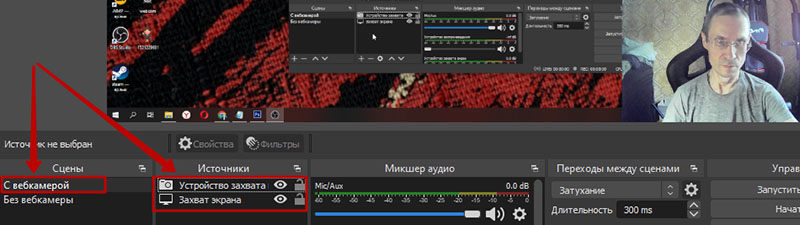
Но в некоторых ситуациях “говорящая голова” может отображаться не так как нам хотелось бы. Например, изображение с веб-камеры отображается широким форматом открывая лишнее пространство заднего фона, которое нам необходимо скрыть.
В этом случае мы можем обрезать края изображения веб-камеры, а при необходимости таким же образом обрезать верх и низ.
Установка и настройка OBS-Studio https://gramoteus.ru/besplatnaya-programma-obs-dlya-zapisi-ekrana-so-zvukom/
Как скрыть лишний фон с веб-камеры в OBS-Studio
Итак, чтобы скрыть/обрезать лишний фон с веб-камеры, подводим курсор мыши к боковому маркеру с той стороны, которую хотим обрезать.
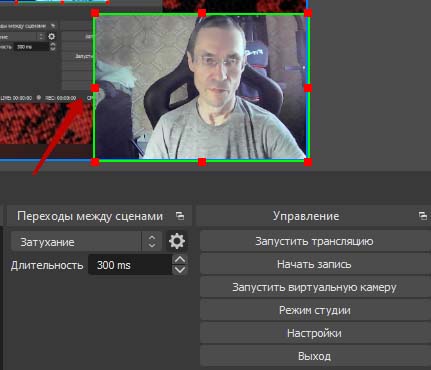
Теперь нам нужно зажать клавишу ALT и одновременно курсором мыши зажав левую клавишу “задвинуть” край изображения внутрь таким образом скрыть его часть.
В конечном итоге мы получаем нужный результат.
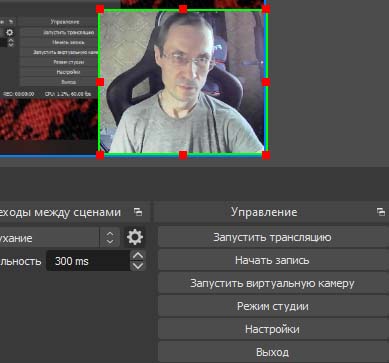
Вот такой простой способ обрезать лишнее отображение с веб-камеры в программе OBS. Если инструкция помогла вам решить вопрос, буду благодарен за лайк и рекомендацию вашим друзьям. До связи!










